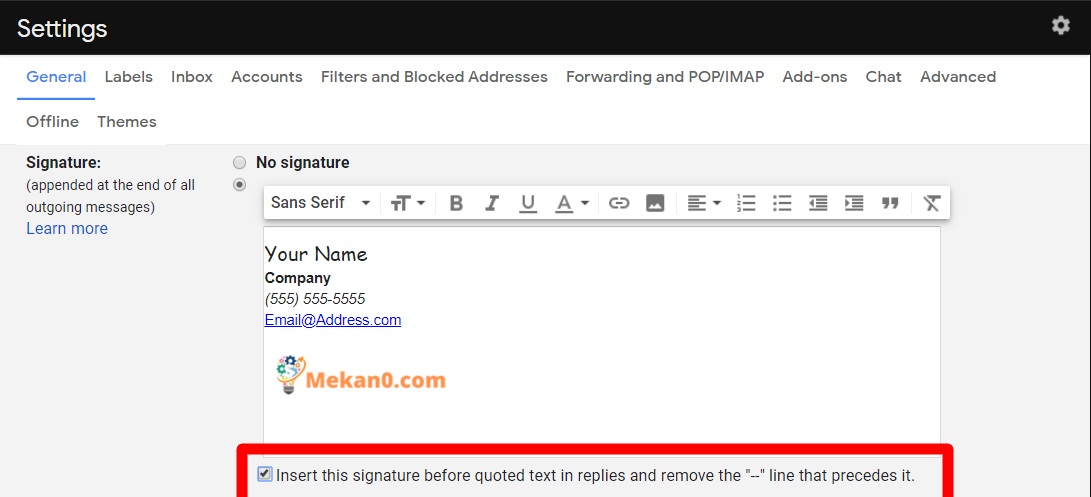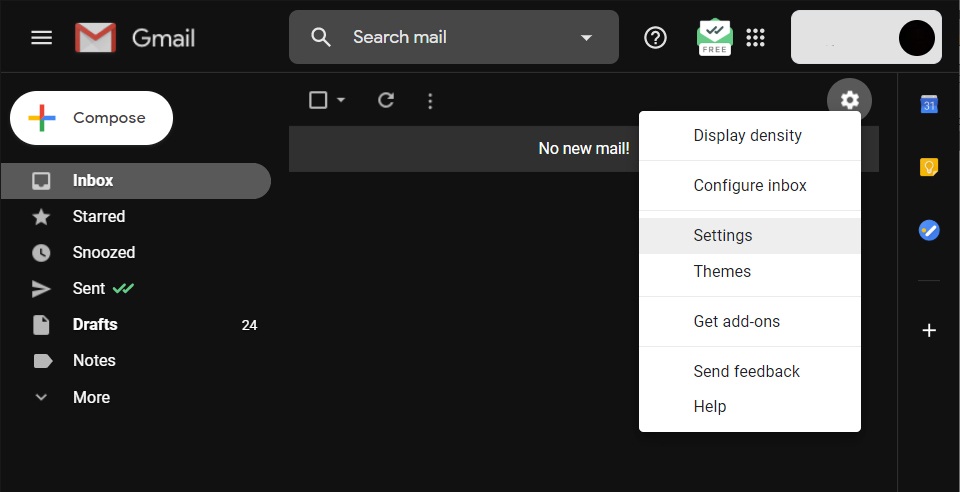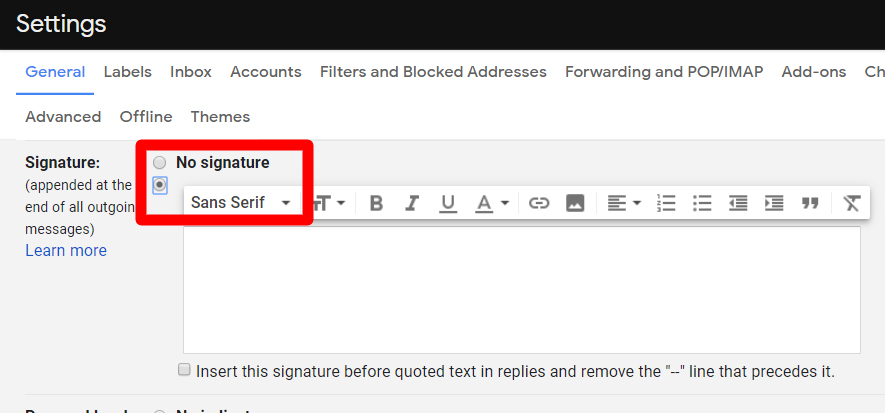Eng personaliséiert Ënnerschrëft gëtt Är Kommunikatiounen net nëmmen méi Begeeschterung, awer hëlleft och Är Kontakter ze wëssen, wou se Iech erreechen, a wou se méi Informatioun iwwer Äert Geschäft kënne kréien. A well Gmail ass De stäerkste populär Web Client , et ass nëtzlech ze wëssen wéi seng Astellunge geännert ginn. Hei ass wéi Dir eng Ënnerschrëft am Gmail addéiere kënnt, egal ob Dir e Computer, iPhone oder Android Apparat benotzt.
Wéi füügt eng Ënnerschrëft an Gmail vun Ärem Computer un
Eng perséinlech Ënnerschrëft am Gmail erstellen ass en einfache Prozess. Klickt einfach op d'Gear Ikon, gitt op Astellungen, a scrollt erof op d'Signatur Panel. Setzt Är Ënnerschrëft an d'Textbox, formatéiert den Text oder setzt Links oder e Bild an wann Dir wëllt. Eemol gemaach, klickt op Änneren späicheren. Méi detailléiert Schrëtt sinn hei ënnendrënner opgezielt.
- Klickt op d'Gear Ikon uewe riets vun der Gmail Toolbar .
- Da wielt Parameteren aus dem Pop-up Menü .
- Scroll down to the Signature Section . Dir fannt dat op der General Tab, déi Dir automatesch sollt gesinn.
- Wielt dann de Knäppchen ënner Keng Ënnerschrëft. Wann Dir méi wéi ee Gmail Kont hutt, huet de Funkknäppchen en Dropdown-Menü deen Iech erlaabt de Kont ze wielen deen Dir mat Ärer Ënnerschrëft associéiere wëllt.
- Gitt d'Ënnerschrëft déi Dir wëllt an der oppener Form . D'Formatbar gëtt Iech verschidde Méiglechkeeten.
- Textformatéierungsoptiounen erlaben Iech Schrëftstil, Gréisst, Effekter a Faarf ze kontrolléieren. Et ginn och Méiglechkeeten fir Text ze alignéieren an z'entdecken, eng nummeréiert oder bulleted Lëscht ze kreéieren oder Text als Zitat ze justifiéieren.
- D'Insert Link Ikon (déi ausgesäit wéi e Kettelink) erlaabt Iech e Link op all Webadress ze addéieren, sou wéi Är Firma Websäit oder Social Media Konten, oder souguer Är E-Mailadress. Klickt op de Link féiert Iech an den Edit Link Dialog, wou Dir en Display Text fir de Link ageriicht kënnt, an d'WebURL oder d'E-Mailadress setzen, wou Dir wëllt de Link goen.
- D'Insert Picture Ikon (déi ausgesäit wéi e wäisse Bierg an enger groer Këscht) léisst Iech e Bild op Är Ënnerschrëft vum Google Drive vun Ärem Computer oder vun enger Websäit addéieren.
- Klickt op d'Këscht ënnert Ärer Ënnerschrëft fir se ze späicheren. Dëst ass d'Këscht déi seet, Füügt dës Ënnerschrëft virum zitéierten Text an den Äntwerten an a läscht d'Linn" - "virdrun ". Maachen dëst wann Dir wëllt Gmail Är Ënnerschrëft nieft Ärem Message an iwwer der Original Message derbäi.
- Endlech, scroll down a klickt Ännerungen späicheren. Gmail wäert automatesch Är Ënnerschrëft derbäi déi nächst Kéier wann Dir eng nei E-Mail schreift.